Palworld è uno di quei giochi multigiocatore introdotti di recente. In effetti, un successo immediato per i giocatori! Mentre il gioco è anche soggetto a glitch, preoccupazioni come il problema di schermo nero sono comuni. Sfortunatamente, anche Palworld potrebbe essere interessato. Lo stesso vale per altre piattaforme, potresti anche incontrare lo stesso dilemma con Palworld. Per qualche ragione, ci sono casi in cui il gioco scompare lasciandoti solo con una schermata nera. In questo articolo, intendiamo affrontare il Schermo nero di Palworld problema. Se questo ti ha dato fastidio per un bel po' di tempo e non hai ancora capito come risolverlo, in questo post saranno condivise delle soluzioni alternative per un facile riferimento.
Testo: Parte 1. Perché il mio Palworld non si carica e appare una schermata nera?Parte 2. Come posso risolvere il problema dello schermo nero di Palworld?Bonus: il miglior strumento per registrare lo schermo di PalworldConclusione
Parte 1. Perché il mio Palworld non si carica e appare una schermata nera?
Con l'introduzione di Palworld nel mondo dei videogiochi, gli utenti sono rimasti così stupiti da come gli elementi siano stati ampiamente miscelati, rendendolo abbastanza accattivante e innovativo. Sebbene abbastanza buono, non è immune da bug e glitch. Problemi come il problema della schermata nera di Palworld possono ancora essere riscontrati. Se sei uno di quelli che si è infastidito per questo, scoprire i possibili motivi per cui ciò accade sarebbe sicuramente utile. Ne abbiamo enumerati alcuni in questa sezione.
- Il dilemma potrebbe essere dovuto ad alcuni errori nell'ottimizzazione del sistema dal punto di vista dello sviluppatore. Potrebbero esserci parametri o configurazioni che non sono stati ottimizzati correttamente.
- Versioni di driver incompatibili potrebbero anche causare problemi con il funzionamento di Palworld e di altre applicazioni software in esecuzione sul PC dell'utente.
- Potrebbe anche essere che errori come questo si verifichino a causa di problemi trascurati durante la fase di sviluppo del gioco.
- Bug del codice di gioco potrebbero essere anche i colpevoli.
- Anche una connessione di rete instabile potrebbe causare la schermata nera di Palworld
Quelli sopra menzionati sono solo alcuni dei possibili fattori che potrebbero causare una schermata nera mentre Palworld è in uso. Potrebbero essercene altri. Ma ora, andiamo avanti con l'identificazione delle azioni che possiamo intraprendere per risolvere il problema.

Parte 2. Come posso risolvere il problema dello schermo nero di Palworld?
Dopo aver identificato le possibili cause del problema della schermata nera di Palworld, scopriamo le soluzioni alternative che possiamo adottare.
Correzione n. 1. Modificare le opzioni di avvio di Palworld
Una delle soluzioni più basilari e semplici è quella di modificare le opzioni di avvio di Palworld e aggiungere “ngxdisableota”. Questa è una delle soluzioni consigliate per “scheda grafica basata su NVIDIA” senza DLSS supporto.
Correzione n. 2. Prova ad avviare Palworld come amministratore utilizzando un collegamento
Avviare Palworld come amministratore potrebbe essere una soluzione comune al problema dello schermo nero di Palworld e potrebbe non essere efficace allo stesso modo con altre app, ma farlo tramite una scorciatoia potrebbe funzionare. Di seguito sono riportati i passaggi da intraprendere.
- Inizia creando il collegamento Palworld. Dall'app Xbox o dalla libreria di Steam, cerca Palworld. Per Game Pass, premi l'icona a 3 punti e scegli "Crea collegamento desktop". Per Steam, fai clic con il pulsante destro del mouse sull'app e vai su "Gestisci" prima di premere "Aggiungi collegamento desktop".
- Una volta creato il collegamento, fai clic destro su di esso e quindi seleziona "Proprietà". Vai alla scheda "Compatibilità". Assicurati che il menu "Esegui questo programma come amministratore" sia stato selezionato.
- Premere “OK” e quindi riaprire Palworld.
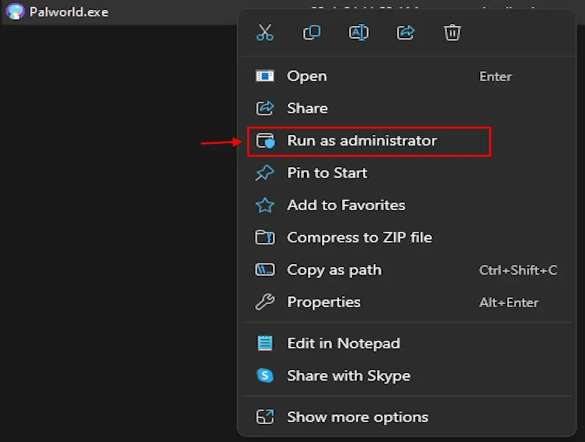
Correzione n. 3. Prova ad aprire Steam come amministratore
Un'altra opzione per risolvere il problema dello schermo nero di Palworld è provare ad avviare Steam come amministratore. Ecco cosa devi fare.
- Sulla barra delle applicazioni, trova "Steam" e fai clic destro su di esso. Scegli il menu "Esci da Steam".
- Vai sul desktop e trova "Steam".
- Bisogna fare clic destro su di esso e selezionare l'opzione "Esegui come amministratore".
- Una volta terminato, apri Palworld e controlla se il problema è stato risolto. Altrimenti, controlla la prossima soluzione alternativa.
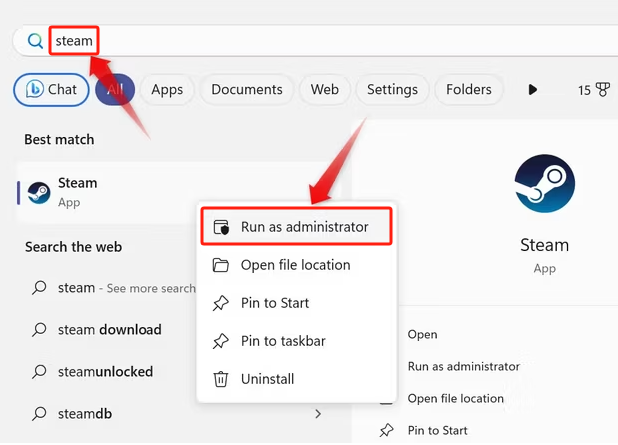
Correzione n. 4. Verifica e ripara il gioco
Se il gioco è stato scaricato tramite l'app Xbox, puoi provare a verificarlo e ripararlo seguendo la procedura riportata di seguito.
- Apri l'app Xbox. Cerca Palworld e cliccaci sopra con il tasto destro.
- Vai su "Gestisci" e poi premi "File".
- Selezionare il menu “Verifica e ripara”.
Se utilizzi Steam, puoi provare invece questi passaggi.
- Nella tua libreria di giochi, cerca “Palworld” e cliccaci sopra con il tasto destro. Scegli “Proprietà”.
- Vai all'opzione "File locali".
- Cerca "Verifica integrità dei file di gioco" e premi il relativo pulsante.
- Attendi qualche minuto mentre i file mancanti o danneggiati vengono sostituiti.
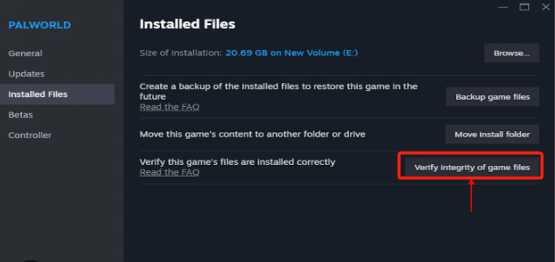
Correzione n. 5. Attendi qualche minuto prima di avviare Palworld
Oltre alle soluzioni tecniche, puoi anche ricorrere a quelle di base per risolvere il problema dello schermo nero di Palworld. Anche solo aspettare qualche minuto (fino a 10 minuti) all'avvio del gioco potrebbe aiutarti a risolvere il problema. A volte, il gioco si sta ancora caricando prima di visualizzare la schermata corretta. Trascorrere qualche minuto affinché l'app si carichi potrebbe avere importanza.
Bonus: il miglior strumento per registrare lo schermo di Palworld
Nel caso in cui fossi interessato a uno strumento che possa aiutarti a catturare le tue sessioni di gioco Palworld, abbiamo aggiunto questa sezione per evidenziare quanto sia eccezionale iMyMac Screen Recorder è. È un'app software professionale su cui puoi contare quando si tratta di registrazione HD e senza lag di schermo, webcam e audio. Usandola avrai file di output di alta qualità senza filigrane. È piena di un sacco di funzionalità di cui un utente può trarre vantaggio, ha un'interfaccia utente semplice ed è supportata sia da Mac che da Windows OS.
Provalo gratis Normal Mac M-Series Mac Provalo gratis
Conclusione
Quando incontri il problema dello schermo nero di Palworld, puoi provare tutte le soluzioni sopra menzionate che sono state condivise in questo post. Speriamo che tu riesca ad affrontare e risolvere il problema per continuare a giocare. Spero che le informazioni condivise relative a ciò che potrebbe causare il problema siano anche abbastanza utili. Inoltre, non dimenticare che c'è uno strumento come iMyMac Screen Recorder che puoi utilizzare quando vuoi catturare il tuo gameplay di Palworld!



